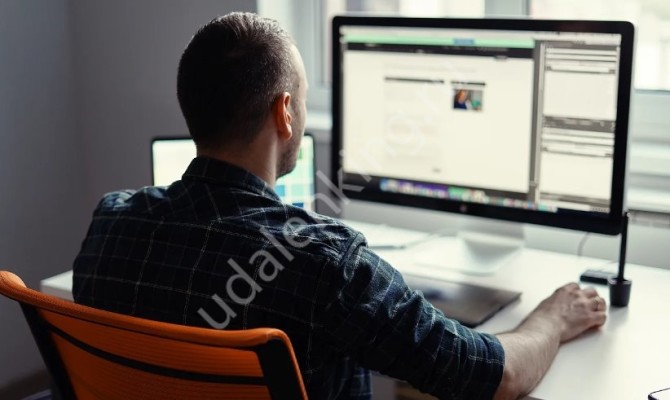Как передать сайт на Тильде заказчику и перенести все данные на другой аккаунт? Нужно зайти в настройки проекта или отдельной страницы, выбрать меню «Действия» и нажать на кнопку переноса. Остается только ввести адрес получателя – и готово.
Передача проекта заказчику
Как передать сайт на Тильде другому пользователю, если вы делали проект для заказчика (или товарища, знакомого – не суть важно)? Легко – в конструкторе есть специальная опция, позволяющая быстро отдать права на разработанный проект. Буквально нажатием нескольких кнопок!
Прежде чем рассказывать, как на Тильде передать другому аккаунту сайт или страницу нужно обозначить одно важное условие. Вы не сможете отдать права на проект или отдельную его часть, если у получателя нет оплаченного аккаунта.
В статье по ссылке рассказали, как удалить сайт на Тильде полностью или отдельные страницы.
Пробный бесплатный период или промокод на платное обслуживание не учитываются. Необходимо, чтобы пользователь оплатил тарифный план – только в этом случае вы сможете отдать ему все исходники. Об этом нужно побеспокоиться заранее!
Ну а теперь расскажем, как передать сайт на Тильде на другой аккаунт! Давайте найдем нужные настройки:
- Откройте конструктор и авторизуйтесь в своей учетной записи;
- На панели наверху (слева) найдите вкладку «Мои сайты;
- Отыщите в списке нужный проект и нажмите на три точки справа, рядом с названием;
- Выберите из выпадающего меню вкладку «Действия».
Есть и второй вариант, как передать сайт на Тильде. Выбирайте, какой удобнее:
- Выберите нужный сайт в списке и нажмите на его название;
- Нажмите на значок «Настройки сайта» наверху;
- Откроется меню настроек – находим вкладку «Действия» на панели слева.
Если вы не планируете передавать все данные полностью, читайте, как передать страницу в Тильде – можно выбрать только нужные фрагменты:
- Авторизуйтесь в своей учетной записи и найдите нужный проект;
- Нажмите на его название, чтобы просмотреть полный список страниц;
- Выберите нужную – и наведите на нее курсор;
- Справа появятся дополнительные кнопки, жмите на «Настройки»;
- Переключитесь на вкладку «Действия» через открывшееся окно.
Нужные настройки найдены, теперь можно смело жать на кнопку «Передать» и переходить к дальнейшим действиям! Инструкция одинаковая как для всего сайта целиком, так и для отдельных страниц.
Появится небольшое окошко с предупреждением. Помните, что с передачей прав проект автоматически удалится из вашего личного кабинета – вам ничего делать не нужно, восстановить доступ самостоятельно вы не сможете.
Ранее рассказали, как убрать «Made on Tilda» внизу страницы за пару шагов.
Что дальше?
- Вводите электронную почту получателя в специальное поле;
- Жмите на кнопку «Передать» и ждите.
После нажатия на кнопку отправки все зависит от получателя! В личном кабинете другого пользователя появится запрос на перемещение проекта/страницы.
- Пользователь жмет на значок «Принять»;
- Проект автоматически переносится на его аккаунт.
Вот как передать сайт на Тильде клиенту полностью или постранично – просто выбирайте нужные проекты! И не забудьте напомнить заказчику, чтобы он заранее оплатил использование аккаунта, иначе ничего не выйдет.